由于网卡自身芯片的原因,Windows XP/2000/2003下一些无线探测、攻击审计类工具对大部分无线网卡自带的驱动程序的识别及兼容性并不理想。对于某些无线网卡,甚至在 Windows版的攻击程序里直接是无法使用的,需要额外地通过升级的方式将原有驱动替换。
对于绝大部分小黑们来说,安装Linux又会是一件比较头疼的事情,尤其是一些并不喜欢双系统的朋友。而对于VMware虚拟机而言,我们虽然可以轻松地使用USB无线网卡,但是也很可惜地失去了使用笔记本自带无线网卡、PCMCIA型无线网卡(如下图1所示)以及台式机下PCI无线网卡的机会,这对很多小黑们来说会是件比较郁闷的事情。

图1 不同类型的无线网卡
那么,除了使用VMware虚拟机外及安装双系统外,还有什么好办法使得我们也能够轻松地在Linux下进行无线Hacking呢?答案当然是有的,说出来很简单,我们只需要打造一款能够开机启动运行的USB版BackTrack Linux不就行了么!
对了,无论怎么处理,都应该先对U盘进行如下图2所示的格式化。

图2 格式化U盘
一、最简单的方法
其实制作USB启动盘并没有很多人想象的那么难,恩,最简单的方法就是将事先下载好的BackTrack3 Linux ISO镜像文件内的所有内容,全部直接释放到U盘里。然后使用syslinux来建立一下引导文件即可。具体步骤如下:
步骤1:下载一个syslinux 和BackTrack3 Linux镜像文件。
■syslinux
下载地址:http://www.cn.kernel.org/pub/linux/boot/syslinux
步骤2:把下载的BackTrack3 Linux镜像文件解压到U盘下。这步很简单,使用Winrar或者WinISO打开镜像文件,选择解压缩或者释放到指定目录,设置为U盘即可。
步骤3:运行cmd进入syslinuxwin32用命令syslinux g:(g是所用U盘,这个根据自己情况而定)。如下图3所示,我使用的是syslinux版本为3.80。下来,就可以把U盘放入,在BIOS中设置为开机引导,重启后就可以看到BackTrack3的界面啦。

图3 对U盘进行引导设置
二、将Live CD制作USB启动盘
除了上述的方法之外,也可以使用一些专门制作U盘启动LiveCD的工具实现,网上关于此类工具有很多,经过反复比较,这里我推荐一款名为UNetbootin的软件,在Windows下使用起来非常方便。该软件介绍如下。
■UNetbootin
官方网站:http://unetbootin.sourceforge.net/
支持系统:Microsoft Windows 2000/XP/Vista,Linux
软件简介:UNetbootin允许使用者在Linux或者Windows下轻松地创建可启动的Live USB 驱动盘,而无需烧录一张CD。
在下图4中可以看到UNetbootin的下拉菜单中支持的Linux非常丰富,其界面也很简单,易于上手。
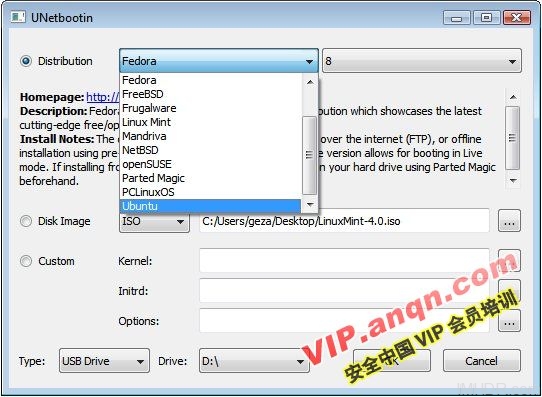
图4 UNetbootin工作主界面
对于想要使用UNetbootin制作其它类型Live CD的朋友,我在表1中也给出支持的Linux详细列表以供参考。
下表1为当前支持的Linux系统列表:
操作系统类型
支持版本
Ubuntu
6.06 LTS ,6.10 ,7.04 ,7.10 ,8.04 LTS ,8.10
Debian
Stable/Etch ,Testing/Lenny ,Unstable/Sid
openSUSE
10.2 ,10.3 ,11.0 ,11.1,Factory
Arch Linux
2007.08
Damn Small Linux
4.4
Puppy Linux
4.00
FreeBSD
6.3 ,7.0 ,
NetBSD
4.0
Fedora
7 ,8 ,9 ,10 ,Rawhide
PCLinuxOS
2007 ,2008
Gentoo
2007.0 ,2008.0
Slax
6
Dreamlinux
3.2
CentOS
4 ,5
Mandriva
2007.1 ,2008.0 ,2008.1
■UNetbootin的安装
Windows下的安装很简单,只需要直接双击下一步即可,而在安装Linux下版本时,请大家注意先使用下述命令来给该安装文件赋予权限。
chmod +x ./unetbootin-linux
■Unetbootin的使用
下面我就以BackTrack Linux为例,讲述一下USB启动盘的详细制作过程。
步骤1:打开UNetbootin,在磁盘镜像位置处选择要制作的LiveCD镜像文件,这里为了更广的参考,我导入BackTrack4 Beta镜像文件。如下图5所示。
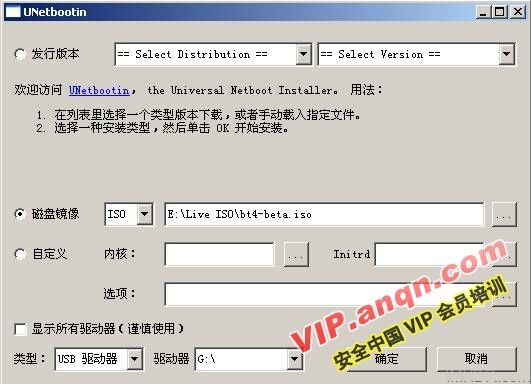
图5 导入镜像文件 步骤2:在点击确定后,UNetbootin会自动从镜像文件中抽取文件并写入到U盘里,并在将文件复制完毕后,自动安装BootLoader引导工具。如下图6所示。
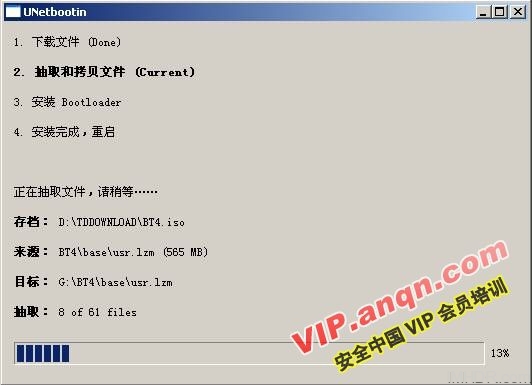
图6 抽取及拷贝镜像中的文件 步骤3:完成,提示我们重新启动计算机。如下图7所示,这个地方就不需要重启了,选择退出即可。好了,现在,我们的U盘就已经被打造成可以启动引导的BackTrack Linux了。
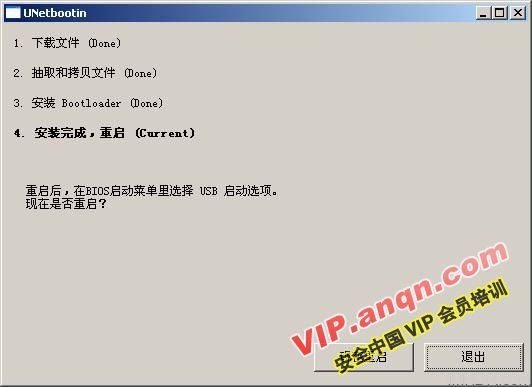
图7 制作完成 将做好的U盘放到钱包里随身携带,随用随插,再也不用为安装Linux所担心,还犹豫什么?快去试一试吧。
